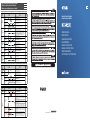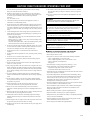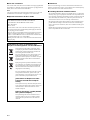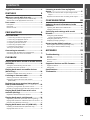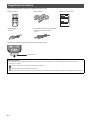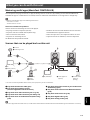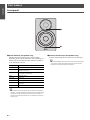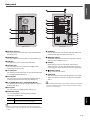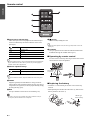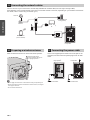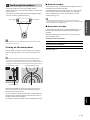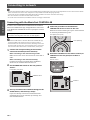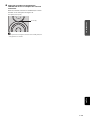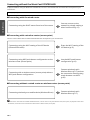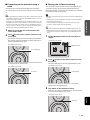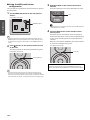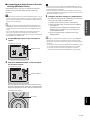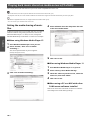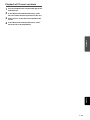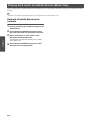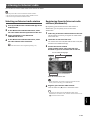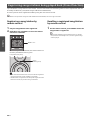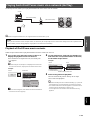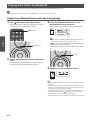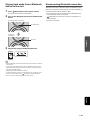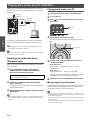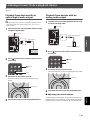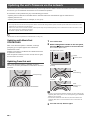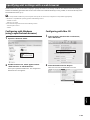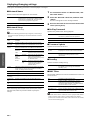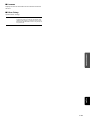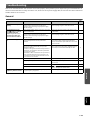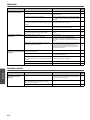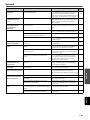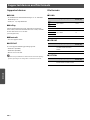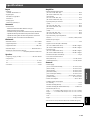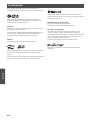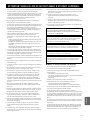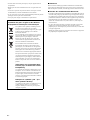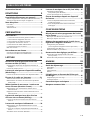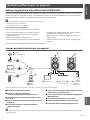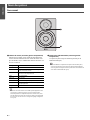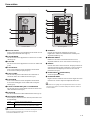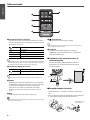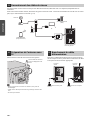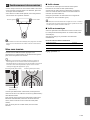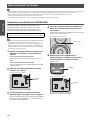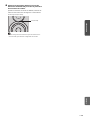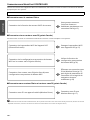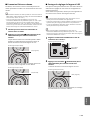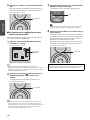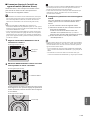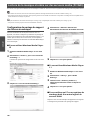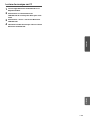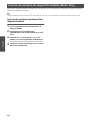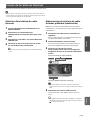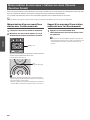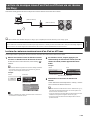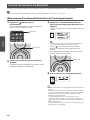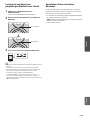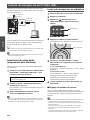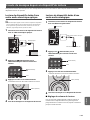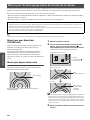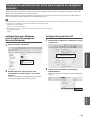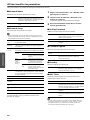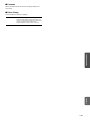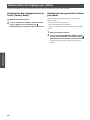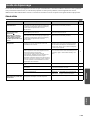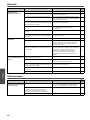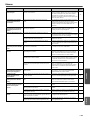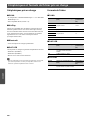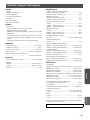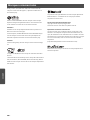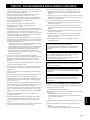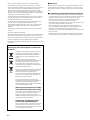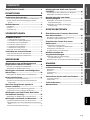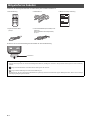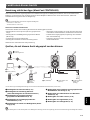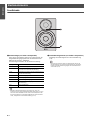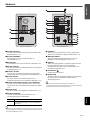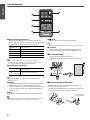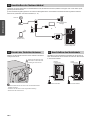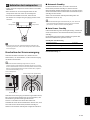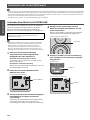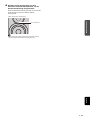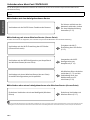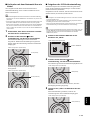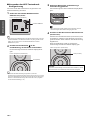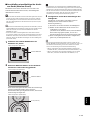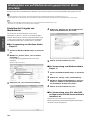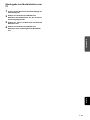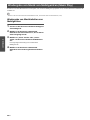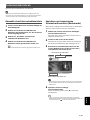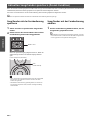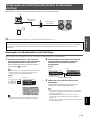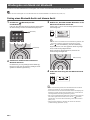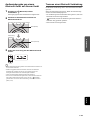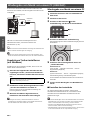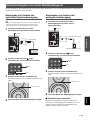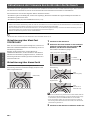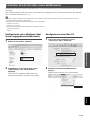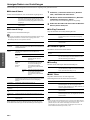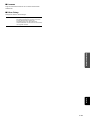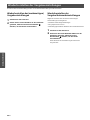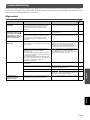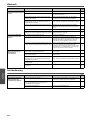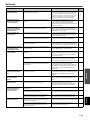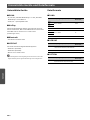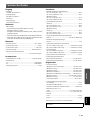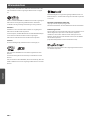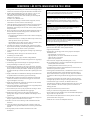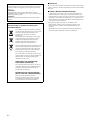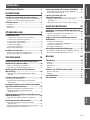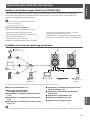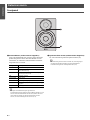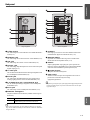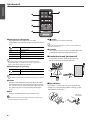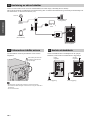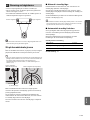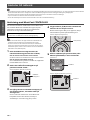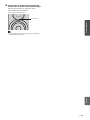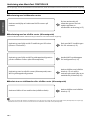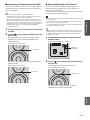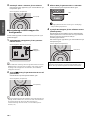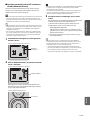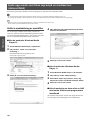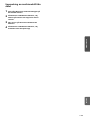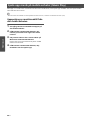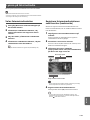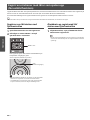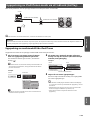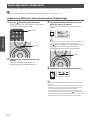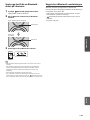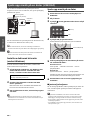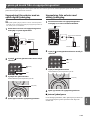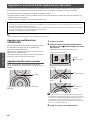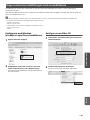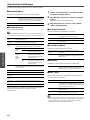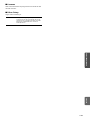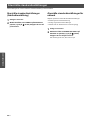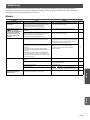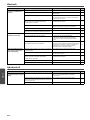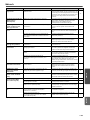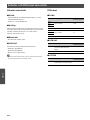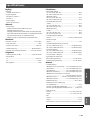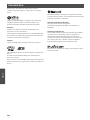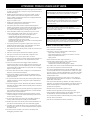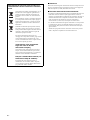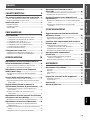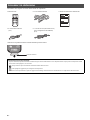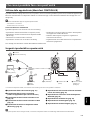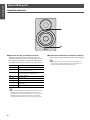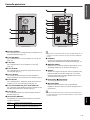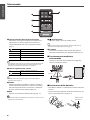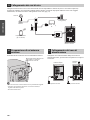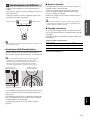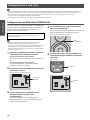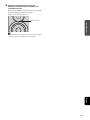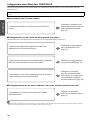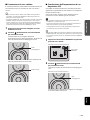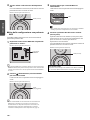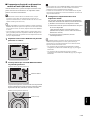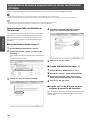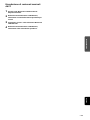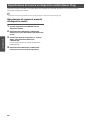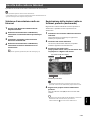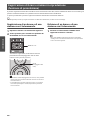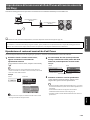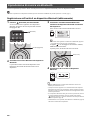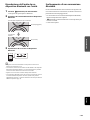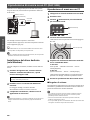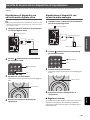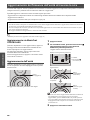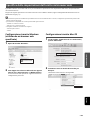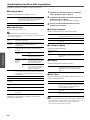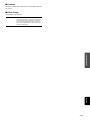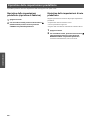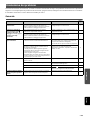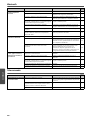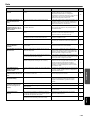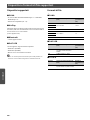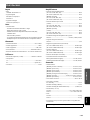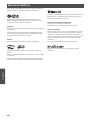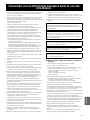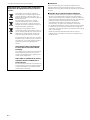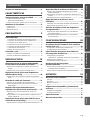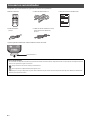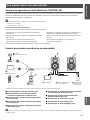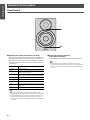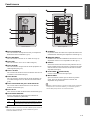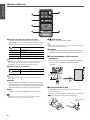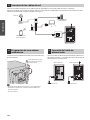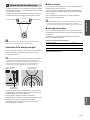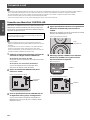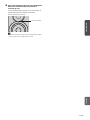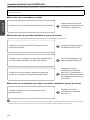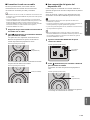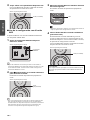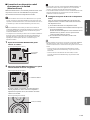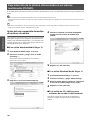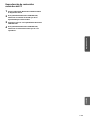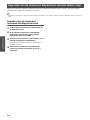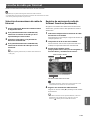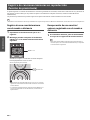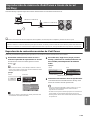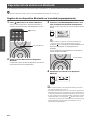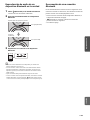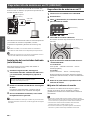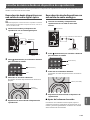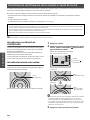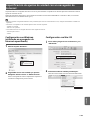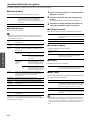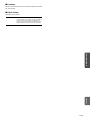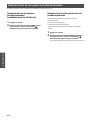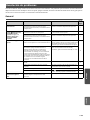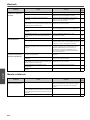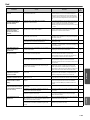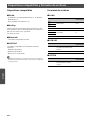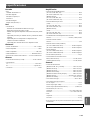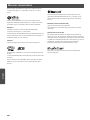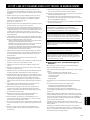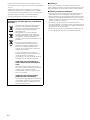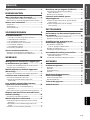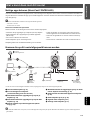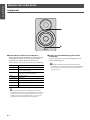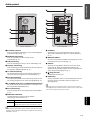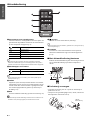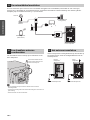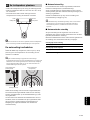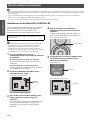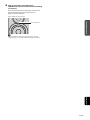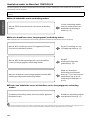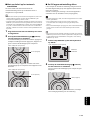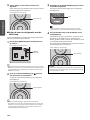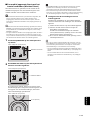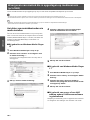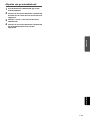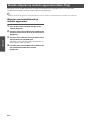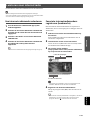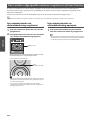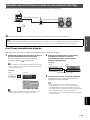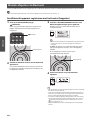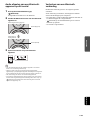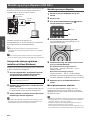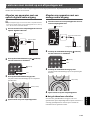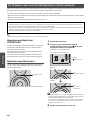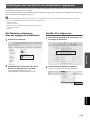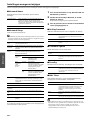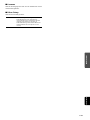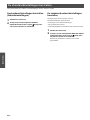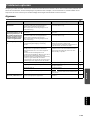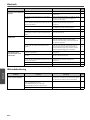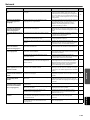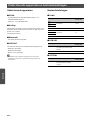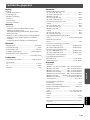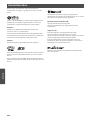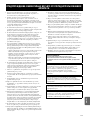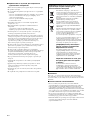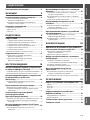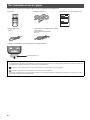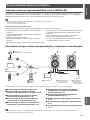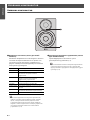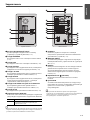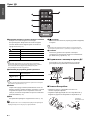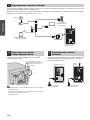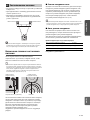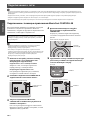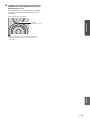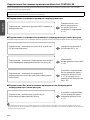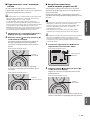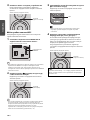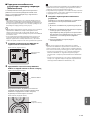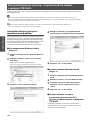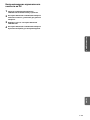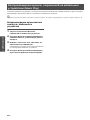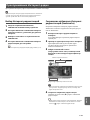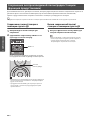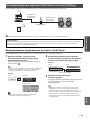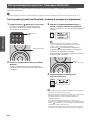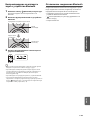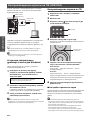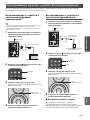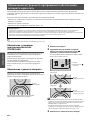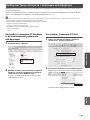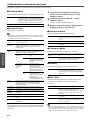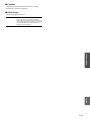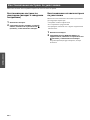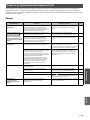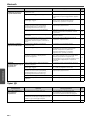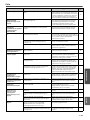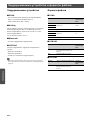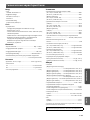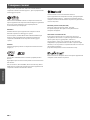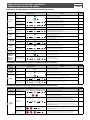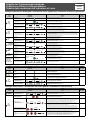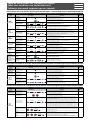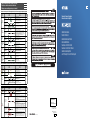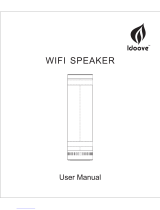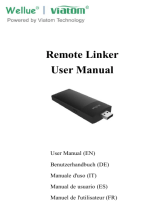Yamaha NX-N500 Bedienungsanleitung
- Kategorie
- Tragbare Lautsprecher
- Typ
- Bedienungsanleitung
Dieses Handbuch ist auch geeignet für
Seite laden ...
Seite laden ...
Seite laden ...
Seite laden ...
Seite laden ...
Seite laden ...
Seite laden ...
Seite laden ...
Seite laden ...
Seite laden ...
Seite laden ...
Seite laden ...
Seite laden ...
Seite laden ...
Seite laden ...
Seite laden ...
Seite laden ...
Seite laden ...
Seite laden ...
Seite laden ...
Seite laden ...
Seite laden ...
Seite laden ...
Seite laden ...
Seite laden ...
Seite laden ...
Seite laden ...
Seite laden ...
Seite laden ...
Seite laden ...
Seite laden ...
Seite laden ...
Seite laden ...
Seite laden ...
Seite laden ...
Seite laden ...
Seite laden ...
Seite laden ...
Seite laden ...
Seite laden ...
Seite laden ...
Seite laden ...
Seite laden ...
Seite laden ...
Seite laden ...
Seite laden ...
Seite laden ...
Seite laden ...
Seite laden ...
Seite laden ...
Seite laden ...
Seite laden ...
Seite laden ...
Seite laden ...
Seite laden ...
Seite laden ...
Seite laden ...
Seite laden ...
Seite laden ...
Seite laden ...
Seite laden ...
Seite laden ...
Seite laden ...
Seite laden ...
Seite laden ...
Seite laden ...
Seite laden ...
Seite laden ...
Seite laden ...
Seite laden ...
Seite laden ...
Seite laden ...
Seite laden ...
Seite laden ...
Seite laden ...
Seite laden ...
Seite laden ...

De i
Deutsch
1 Um optimales Leistungsvermögen sicherzustellen, lesen Sie bitte die
Anleitung aufmerksam durch. Bewahren Sie die Anleitung danach für
spätere Nachschlagzwecke sorgfältig auf.
2 Diese Anlage muß an einem gut belüfteten, kühlen, trockenen und
sauberen Ort aufgestellt werden – geschützt vor direkter
Sonnenbestrahlung, Wärmequellen, Vibrationen, Staub, Feuchtigkeit
und sehr niedrigen Temperaturen. Für eine sachgemäße Belüftung
sollten folgende Mindestabstände gewährleistet sein.
Oben: 30 cm, Hinten: 30 cm
3 Stellen Sie dieses Gerät entfernt von anderen elektrischen
Haushaltgeräten, Motoren oder Transformatoren auf, um
Brummgeräusche zu vermeiden.
4 Setzen Sie dieses Gerät keinen plötzlichen Temperaturänderungen von
kalt auf warm aus, und stellen Sie dieses Gerät nicht an Orten mit hoher
Luftfeuchtigkeit auf (z.B. in Räumen mit Luftbefeuchtern), um
Kondensation im Inneren des Gerätes zu vermeiden, da es anderenfalls
zu elektrischen Schlägen, Feuer, Beschädigung dieses Gerätes und/oder
zu persönlichen Verletzungen kommen kann.
5 Vermeiden Sie die Aufstellung dieses Gerätes an Orten, an welchen
Fremdkörper in das Gerät fallen können bzw. an welchen Flüssigkeiten
auf das Gerät verschüttet werden können. Stellen Sie auf der Oberseite
des Gerätes niemals folgendes auf:
– Andere Komponenten, da diese Beschädigung und/oder Verfärbung
der Oberfläche dieses Gerätes verursachen können.
– Brennende Objekte (z.B. Kerzen), da diese Feuer, Beschädigung des
Gerätes und/oder persönliche Verletzungen verursachen können.
– Mit Flüssigkeiten gefüllte Behälter, da diese umfallen und die
Flüssigkeit auf das Gerät verschütten können, wodurch es zu
elektrischen Schlägen für den Anwender und/oder zu Beschädigung
des Gerätes kommen kann.
6 Decken Sie dieses Gerät niemals mit Zeitungen, Tischdecken,
Vorhängen usw. ab, damit die Wärmeabfuhr nicht behindert wird. Falls
die Temperatur im Inneren des Gerätes ansteigt, kann es zu Feuer,
Beschädigung des Gerätes und/oder zu persönlichen Verletzungen
kommen.
7 Schließen Sie dieses Gerät erst an eine Wandsteckdose an, nachdem alle
anderen Anschlüsse ausgeführt wurden.
8 Stellen Sie dieses Gerät niemals mit der Unterseite nach oben auf, da es
sonst beim Betrieb zu Überhitzung mit möglichen Beschädigungen
kommen kann.
9 Wenden Sie niemals Gewalt bei der Bedienung der Schalter, Knöpfe
und/oder Kabel an.
10 Wenn Sie das Netzkabel von der Wandsteckdose abtrennen, fassen Sie
immer den Netzstecker an; ziehen Sie niemals an dem Kabel.
11 Reinigen Sie dieses Gerät niemals mit chemisch behandelten Tüchern;
anderenfalls kann das Finish beschädigt werden. Verwenden Sie ein
reines, trockenes Tuch.
12 Verwenden Sie nur die für dieses Gerät vorgeschriebene Netzspannung.
Falls Sie eine höhere als die vorgeschriebene Netzspannung verwenden,
kann es zu Feuer, Beschädigung dieses Gerätes und/oder zu
persönlichen Verletzungen kommen. Yamaha kann nicht verantwortlich
gemacht werden für Schäden, die auf die Verwendung dieses Gerätes
mit einer anderen als der vorgeschriebenen Spannung zurückzuführen
sind.
13 Um Schäden durch Blitzeinschlag zu vermeiden, ziehen Sie das
Netzkabel bei Gewitter ab.
14 Versuchen Sie niemals ein Modifizieren oder Ändern dieses Gerätes.
Falls eine Wartung erforderlich ist, wenden Sie sich bitte an einen
Yamaha-Kundendienst. Das Gehäuse sollte niemals selbst geöffnet
werden.
15 Falls Sie das Gerät für längere Zeit nicht verwenden (z.B. während der
Ferien), ziehen Sie den Netzstecker von der Netzdose ab.
16 Lesen Sie unbedingt den Abschnitt „Problembehebung“ in dieser
Anleitung durch, um zu erfahren, wie Sie zunächst im Hinblick auf
häufige Bedienfehler prüfen, bevor Sie entscheiden, dass das Gerät
defekt ist.
17 Bevor Sie dieses Gerät an einen anderen Ort transportieren, drücken Sie
die
A
-Taste, um das Gerät auszuschalten, und ziehen Sie danach den
Netzstecker von der Netzdose ab.
18 Es kommt zu Kondensatbildung, wenn die Umgebungstemperatur
plötzlich ändert. Ziehen Sie den Netzstecker von der Netzdose ab, und
lassen Sie das Gerät ruhen.
19 Falls Sie das Gerät für längere Zeit in Betrieb halten, kann sich das
Gerät erwärmen. Schalten Sie das System aus und lassen Sie das Gerät
abkühlen.
20 Stellen Sie dieses Gerät in die Nähe der Steckdose und so auf, dass der
Netzstecker gut zugänglich ist.
21 Die Batterien dürfen nicht starker Hitze wie direktem Sonnenschein,
Feuer o.ä. ausgesetzt werden. Entsorgen Sie Batterien gemäß den
örtlichen Vorschriften.
22 Zu starker Schalldruck von Ohrhörern und Kopfhörern kann zu
Gehörschäden führen.
■ Hinweise zu Fernbedienungen und Batterien
• Achten Sie darauf, dass kein Wasser oder andere Flüssigkeiten auf die
Fernbedienung verschüttet werden.
• Lassen Sie die Fernbedienung nicht fallen.
• Belassen oder lagern Sie die Fernbedienung niemals unter den folgenden
Bedingungen:
– hohe Feuchtigkeit (z. B. in der Nähe eines Bads)
– hohe Temperaturen (z. B. in der Nähe eines Ofens oder Heizgeräts)
– extrem niedrige Temperaturen
–Staub
• Setzen Sie die Batterie entsprechend der bezeichneten Polarität (+ und –)
ein.
• Tauschen Sie alle Batterien aus, wenn Sie die folgenden Symptome
feststellen:
– Die Reichweite der Fernbedienung lässt nach.
– Die Übertragungsanzeige blinkt nicht oder leuchtet sehr schwach.
VORSICHT: VOR DER BEDIENUNG DIESES GERÄTES DURCHLESEN.
WARNUNG
UM DIE GEFAHR EINES FEUERS ODER EINES
ELEKTROSCHOCKS ZU VERMEIDEN, DARF DAS GERÄT
WEDER REGEN NOCH FEUCHTIGKEIT AUSGESETZT
WERDEN.
Dieses Gerät ist nicht vom Netz abgetrennt, so lange der Netzstecker
an eine Netzdose angeschlossen ist, auch wenn das Gerät selbst
ausgeschaltet wurde mit
A. Dieser Status wird als
Bereitschaftsmodus bezeichnet. Auch in diesem Status weist das
Gerät einen geringen Stromverbrauch auf.
Funkwellen können elektronische medizinische Geräte stören.
Benutzen Sie dieses Gerät nicht in der Nähe von medizinischen
Geräten oder Einrichtungen.
Verwenden Sie dieses Gerät nicht in einer Entfernung von weniger
als 22 cm zu Personen mit implantiertem Herzschrittmacher oder
Defibrillator.
Es können Bildstörungen auftreten, wenn dieses Gerät zu nahe an
einem Fernseher mit Kathodenstrahlröhre (Braunsche Röhre)
aufgestellt wird. Sollte dies der Fall sein, entfernen Sie das Gerät
vom Fernseher.

ii De
• Falls eine Batterie ausläuft, diese sofort aus der Fernbedienung
herausnehmen, um eine Explosion oder Säureaustritt zu vermeiden.
• Wenn Sie feststellen, dass Batterien ausgelaufen sind, entsorgen Sie diese
sofort. Achten Sie darauf, die ausgelaufene Batteriesäure nicht zu
berühren. Falls ausgelaufene Batteriesäure mit der Haut in Kontakt
kommt bzw. in Augen oder Mund gelangt, spülen Sie sie sofort ab und
begeben Sie sich in ärztliche Behandlung. Reinigen Sie das Batteriefach
sorgfältig, bevor Sie neue Batterien einsetzen.
• Verwenden Sie niemals alte Batterien gemeinsam mit Neuen. Dadurch
kann die Nutzungsdauer der neuen Batterien verkürzt werden oder ein
Auslaufen der alten Batterien verursacht werden.
• Verwenden Sie niemals gleichzeitig Batterien unterschiedlichen Typs
(wie z.B. Alkali- und Manganbatterien). Batterien können
unterschiedliche Eigenschaften haben, auch wenn sie gleich aussehen.
Durch die Verwendung falscher Batterien kann Explosionsgefahr
entstehen.
• Reinigen Sie das Batteriefach gründlich, bevor Sie eine neue Batterie
einsetzen.
• Entsorgen Sie Batterien sachgemäß.
• Bewahren Sie Batterien für Kinder unzugänglich auf. Wenn eine Batterie
versehentlich verschluckt wird, wenden Sie sich sofort an einen Arzt.
• Wenn Sie die Fernbedienung voraussichtlich längere Zeit nicht benutzen,
sollten Sie die Batterien aus der Fernbedienung herausnehmen.
• Laden Sie die mitgelieferten Batterien nicht auf und nehmen Sie sie nicht
auseinander.
■ Bluetooth
Bluetooth ist eine Technologie zur drahtlosen Kommunikation zwischen
Geräten innerhalb eines Bereichs von ungefähr 10 m, die das 2,4-GHz-
Frequenzband verwendet, ein Band, das ohne Lizenz verwendet werden
kann.
■ Handhabung von Bluetooth-Kommunikationen
• Das von Bluetooth-kompatiblen Geräten verwendete 2,4-GHz-Band ist
ein Frequenzband, das von vielen Gerätearten verwendet wird. Bluetooth-
kompatible Geräte verwenden zwar eine Technologie, welche die
Einflüsse anderer Komponenten, die das gleiche Frequenzband
verwenden, minimiert, aber solche Einflüsse können die
Kommunikationsgeschwindigkeit oder die -entfernung reduzieren und in
einigen Fällen die Kommunikation unterbrechen.
• Die Geschwindigkeit der Signalübertragung und die Entfernung, in
welcher eine Kommunikation möglich ist, variiert abhängig von der
Entfernung zwischen den kommunizierenden Geräten, dem
Vorhandensein von Hindernissen, den Bedingungen der Funkwellen und
der Art des Geräts.
• Yamaha garantiert nicht alle drahtlosen Verbindungen zwischen dieser
Einheit und Geräten, die mit der Bluetooth-Funktion kompatibel sind.
Verbraucherinformation zur Sammlung und
Entsorgung alter Elektrogeräte und benutzter
Batterien
Befinden sich diese Symbole auf den Produkten, der
Verpackung und/oder beiliegenden Unterlagen, so
sollten benutzte elektrische Geräte und Batterien
nicht mit dem normalen Haushaltsabfall entsorgt
werden.
In Übereinstimmung mit Ihren nationalen
Bestimmungen und den Richtlinien 2002/96/EC und
2006/66/EC, bringen Sie bitte alte Geräte und
benutzte Batterien zur fachgerechten Entsorgung,
Wiederaufbereitung und Wiederverwendung zu den
entsprechenden Sammelstellen.
Durch die fachgerechte Entsorgung der Elektrogeräte
und Batterien helfen Sie, wertvolle Ressourcen zu
schützen und verhindern mögliche negative
Auswirkungen auf die menschliche Gesundheit und
die Umwelt, die andernfalls durch unsachgerechte
Müllentsorgung auftreten könnten.
Für weitere Informationen zum Sammeln und
Wiederaufbereiten alter Elektrogeräte und Batterien,
kontaktieren Sie bitte Ihre örtliche Stadt- oder
Gemeindeverwaltung, Ihren Abfallentsorgungsdienst
oder die Verkaufsstelle der Artikel.
[Entsorgungsinformation für Länder
außerhalb der Europäischen Union]
Diese Symbole gelten nur innerhalb der Europäischen
Union. Wenn Sie solche Artikel ausrangieren
möchten, kontaktieren Sie bitte Ihre örtlichen
Behörden oder Ihren Händler und fragen Sie nach der
sachgerechten Entsorgungsmethode.
Anmerkung zum Batteriesymbol
(untere zwei Symbolbeispiele):
Dieses Symbol kann auch in Kombination mit einem
chemischen Symbol verwendet werden. In diesem
Fall entspricht dies den Anforderungen der Direktive
zur Verwendung chemischer Stoffe.

De 3
FUNKTIONEN
VORBEREITUNGEN
WIEDERGABE
KONFIGURATIONEN
ANHANG
Deutsch
Mitgeliefertes Zubehör .................................. 4
FUNKTIONEN 5
Funktionen dieses Geräts .............................. 5
Benutzung nützlicher Apps (MusicCast CONTROLLER)........5
Quellen, die mit diesem Gerät abgespielt werden
können....................................................................................5
Bedienelemente.............................................. 6
Frontblende ...............................................................................6
Rückseite....................................................................................7
Fernbedienung..........................................................................8
VORBEREITUNGEN 9
VORBEREITUNGEN .......................................... 9
1 Verbinden der Lautsprecher ..............................................9
2 Anschließen von Wiedergabegeräten...............................9
3 Anschließen der Netzwerkkabel ..................................... 10
4 Einsatz der Drahtlos-Antenne ......................................... 10
5 Anschließen des Netzkabels............................................ 10
6 Aufstellen der Lautsprecher............................................ 11
Einschalten der Stromversorgung....................................... 11
Verbinden mit einem Netzwerk.................. 12
Verbinden über MusicCast CONTROLLER........................... 12
Verbinden ohne MusicCast CONTROLLER .......................... 14
WIEDERGABE 18
Wiedergeben von auf Medienservern
gespeicherter Musik (PCs/NAS)................... 18
Einstellen der Freigabe von Musikdateien ......................... 18
Wiedergabe von Musikinhalten vom PC............................. 19
Wiedergabe von Musik von Mobilgeräten
(Music Play).................................................... 20
Wiedergabe von Musikinhalten von Mobilgeräten ........... 20
Internetradio hören ..................................... 21
Auswahl eines Internetradiosenders .................................. 21
Speichern von bevorzugten Internetradiosendern
(bookmarks)........................................................................ 21
Aktuellen Song/Sender speichern
(Preset-Funktion) .......................................... 22
Song/Sender mit der Fernbedienung speichern ............... 22
Song/Sender mit der Fernbedienung abrufen .................. 22
Wiedergabe von iPod/iTunes-Musik über
ein Netzwerk (AirPlay).................................. 23
Wiedergabe von Musikinhalten von iPod/iTunes.............. 23
Wiedergabe von Musik mit Bluetooth......... 24
Pairing eines Bluetooth-Geräts mit diesem Gerät.............. 24
Audiowiedergabe von einem Bluetooth-Gerät auf diesem
Gerät .................................................................................... 25
Trennen einer Bluetooth-Verbindung.................................. 25
Wiedergabe von Musik von einem PC
(USB DAC) ....................................................... 26
Zugehörigen Treiber installieren (nur Windows)............... 26
Wiedergabe von Musik von einem PC................................. 26
Musikwiedergabe von einem
Wiedergabegerät .......................................... 27
Wiedergabe von Geräten mit optischem
Digitalaudioausgang ......................................................... 27
Wiedergabe von Geräten mit analogem
Audioausgang .................................................................... 27
KONFIGURATIONEN 28
Aktualisieren der Firmware des Geräts
über das Netzwerk........................................ 28
Aktualisierung über MusicCast CONTROLLER.................... 28
Aktualisierung über dieses Gerät ........................................ 28
Einstellen des Geräts über einen
Webbrowser................................................... 29
Konfigurieren unter Windows
(über einen vorgegebenen Webbrowser)....................... 29
Konfigurieren unter Mac OS................................................. 29
Anzeigen/Ändern von Einstellungen................................... 30
Wiederherstellen der
Vorgabeeinstellungen.................................. 32
Wiederherstellen der (werksseitigen)
Vorgabeeinstellungen ....................................................... 32
Wiederherstellen der Vorgabe-Netzwerkeinstellungen ... 32
ANHANG 33
Problembehebung ........................................ 33
Allgemeines ............................................................................ 33
Bluetooth.................................................................................. 34
Fernbedienung....................................................................... 34
Netzwerk................................................................................. 35
Unterstützte Geräte und Dateiformate..... 36
Unterstützte Geräte............................................................... 36
Dateiformate .......................................................................... 36
Technische Daten.......................................... 37
Warenzeichen................................................ 38
CONTENTS

4 De
Prüfen Sie, ob das folgende Zubehör im Lieferumfang des Produkts enthalten ist.
Entfernen Sie vor der Verwendung die Schutzfolie von der Fernbedienung.
Mitgeliefertes Zubehör
☐ Fernbedienung ☐ Netzkabel x 2 ☐ MusicCast Setup-Anleitung
☐ Symmetrisches Kabel
(3 m) x 1
☐
STP-Netzwerkkabel (CAT-5 Kabel, nicht
gekreuzt)
(zum Verbinden der Lautsprecher)
(3 m) x 1
Schutzfolie*
Über diese Anleitung
• In dieser Anleitung werden iOS- und Android-Mobilgeräte kollektiv als „Mobilgeräte“ bezeichnet. Die genaue Bezeichnung wird nur wenn notwendig
erwähnt.
• zeigt Vorsichtsmaßnahmen und Funktionsbeschränkungen für das Gerät an.
• zeigt zusätzliche Erklärungen für eine bessere Bedienung an.
• Aktualisierungen, die eine verbesserte Funktionalität der zugehörigen „MusicCast CONTROLLER“ App für Mobilgeräte bieten, können ohne vorherige
Ankündigung verfügbar gemacht werden.

De 5
FUNKTIONEN
Deutsch
FUNKTIONEN
Benutzung nützlicher Apps (MusicCast CONTROLLER)
Wenn Sie die kostenlose zugehörige MusicCast CONTROLLER App auf ein Mobilgerät installieren, können Sie dieses Gerät
bedienen, programmieren oder Streaming-Dienste darauf abspielen. Näheres hierzu unter dem Suchwort „MusicCast
CONTROLLER“ im App Store oder bei Google Play.
• „MusicCast CONTROLLER“ unterstützt die folgenden Mobilgeräte.
– iOS Version 7.1 oder neuer
– Android Version 4.1 oder neuer
MusicCast CONTROLLER Merkmale
Verschiedene Inhalte und Streaming-Dienste können wiedergegeben werden.
• Wiedergabe von auf Computern (Servern) gespeicherten
Songs
• Wiedergabe von auf Mobilgeräten gespeicherter Musik
(Music Play)
• Auswahl eines Internetradiosenders
• Wiedergabe von Musik von einem Streaming-Dienst
• Übertragung und Empfang von Audio zwischen dem Gerät
und anderen Yamaha-Geräten, die MusicCast unterstützen
• Auswahl einer Eingangsquelle, Anpassung der Lautstärke
oder Stummschaltung
• Anpassung des Tons und der L/R-Balance, und Einrichten
des Einschlaf-Timers
Näheres hierzu siehe MusicCast Setup-Anleitung.
Quellen, die mit diesem Gerät abgespielt werden können
* Für die Nutzung eines Mobilgeräts benötigen Sie einen im Handel erhältlichen Wireless-Router (Access Point).
a
Wiedergabe von Internetradio (S. 21)
b
Wiedergabe von Streaming-Diensten
(Siehe die Beilage für die einzelnen Dienste.)
c
Wiedergabe von auf dem Computer
gespeicherten Musikdateien (S. 18)
d
Wiedergabe von auf NAS gespeicherten
Musikdateien (S. 18)
e
Wiedergabe von Musik von Mobilgeräten (Music
Play)
(S. 20)
f
Wiedergabe von auf iPod/in iTunes gespeicherten
Musikdateien mit AirPlay (S. 23)
g
Wiedergabe von Audioinhalten von
Bluetooth
-
Geräten (S. 24)
h
Wiedergabe von Audio vom PC (S. 26)
i
Wiedergabe von Digitalaudio (S. 27)
j
Wiedergabe von Analogaudio (S. 27)
• Für die Wiedergabe von allen Audioquellen ist ein Mobilgerät notwendig, auf dem die zugehörige „MusicCast CONTROLLER“ App für Mobilgeräte installiert
ist.
Funktionen dieses Geräts
a Internet
b Streaming-Dienst
c PC
f AirPlay (iTunes)
d NAS e Music Play
f AirPlay
g Bluetooth
h PC (USB DAC) i TV/CD-Player usw.
(optisch)
Modem
Router*
j Tragbarer Musik-
Player usw.
(analog)

6 De
FUNKTIONEN
Frontblende
a
Statusanzeige (nur linker Lautsprecher)
Zeigt durch verschiedene Farben und Leuchtmuster die
ausgewählte Eingangsquelle und den Gerätestatus an.
Näheres hierzu siehe „Tabelle der
Statusanzeigenzustände“ am Ende dieser Anleitung.
• Falls keine Netzwerkverbindung eingerichtet ist, wenn die
Stromversorgung eingeschaltet wird, blinkt die Anzeige rosa, und
das Gerät sucht automatisch nach einem iOS-Gerät (iPhone oder
iPod touch). Näheres zu Netzwerkverbindungen mit iOS-Geräten
siehe „Freigeben der iOS-Geräteeinstellung“ (S. 15).
b
Fernbedienungssensor (nur linker Lautsprecher)
Empfängt die Infrarotsignale von der Fernbedienung
(S. 8).
• Beim Einsatz mehrerer Geräte im selben Raum, können Sie
Störeinwirkungen von anderen Fernbedienungen vermeiden,
indem Sie das Fernbedienungssignal über den Webbrowser
ausschalten (S. 29).
Bedienelemente
a
b
Orange Bereitschaft
Gelb Netzwerk-Standby
Grün Auswahl des Netzwerkeingangs bzw.
Einrichten einer Netzwerkverbindung
Rosa Auswahl des AirPlay-Eingangs bzw. Warten auf
iOS-Geräteverbindung
Blau Bluetooth-Eingang
Himmelblau USB-Eingang
Violett Optischer Digitaleingang
Weiß Auswahl des AUX-Eingangs bzw. Firmware-
Aktualisierung
Rot Fehler aufgetreten

De 7
FUNKTIONEN
Deutsch
Rückseite
a
Drahtlos-Antenne
Für eine Drahtlosverbindung mit einem Netzwerk- oder
Bluetooth-Gerät (S. 10).
b
Buchse NETWORK
Zum Verbinden mit einem Netzwerk über ein
Netzwerkkabel (S. 10).
c
Buchse USB
Zum Verbinden mit einem PC über ein USB-Kabel (S. 26).
d
Buchse OPTICAL
Für den Anschluss von Audiokomponenten mit optischem
Digitalausgang (S. 27).
e
Buchse L-R LINK
Zum Senden von Steuerinformationen an den rechten
Lautsprecher über das mitgelieferte Netzwerkkabel (S. 9).
f
Buchse AUX IN
Für den Anschluss von Audiokomponenten mit
Analogausgang über ein Stereo-Ministeckerkabel (S. 27).
g
Buchse R CH AUDIO OUT jack / R CH AUDIO IN
Zum Senden von Steuerinformationen an den rechten
Lautsprecher über das mitgelieferte symmetrische Kabel
(S. 9).
h
Buchse AC IN
Für den Anschluss des mitgelieferten Netzkabels (S. 10).
i
Schalter WIRELESS
Schaltet die drahtlose Kommunikation ein/aus
(Drahtlosverbindung und Bluetooth).
• Wenn das Gerät eingeschaltet wird, geht die Drahtlosverbindung in den
Bereitschaftsmodus. Wird keine Drahtlosverbindung benötigt, stellen Sie
den Schalter WIRELESS auf „OFF“.
j
CONNECT
Dient zur Steuerung des Geräts mit der zugehörigen
„MusicCast CONTROLLER“ App für Mobilgeräte (S. 12).
k
WIRELESS DIRECT
Stellt eine direkte Drahtlosverbindung mit einem
Mobilgerät oder Wi-Fi-fähigen PC her (S. 17).
l
SOURCE
Wählt die Eingangsquelle. Die Eingangsquelle wechselt
mit jedem Drücken dieser Taste. Die gewählte
Eingangsquelle wird durch die Statusanzeige an der
Frontblende angezeigt (S. 6).
m
Netzschalter
z
Schaltet das Gerät ein/aus.
n
Regler GAIN
Stellt die maximale Ausgabelautstärke der Lautsprecher
ein. Passen Sie die maximale Lautstärke auf das
Wiedergabegerät an.
• Stellen Sie zum Anpassen der maximalen Lautstärke das
Wiedergabegerät auf maximale Lautstärke ein und stellen Sie dann die
gewünschte Lautstärke mit dem Regler GAIN ein.
L
NETWORK
USB
OPTICAL
L-R
LINK
AUX IN
R CH
AUDIO OUT
AUTO
OFF
WIRELESS
CONNECT
SOURCE
GAIN
AC IN
MAXMIN
WIRELESS
DIRECT
R
L-R
LINK
R CH
AUDIO IN
AC IN
a
b
c
d
e
f
g
h
e
g
h
i
m
n
l
k
j
Rechter Lautsprecher Linker Lautsprecher
AUTO Aktiviert Drahtlos-Kommunikation
OFF Deaktiviert Drahtlos-Kommunikation Stellen Sie
eine Kabelverbindung her, um an das Netzwerk
anzubinden.

8 De
FUNKTIONEN
Fernbedienung
a
Eingangsquellen-Wahltasten
Dienen zum Auswählen einer Eingangsquelle für die
Wiedergabe. Die gewählte Eingangsquelle wird durch die
Statusanzeige an der Frontblende angezeigt (S. 6).
• Wählen Sie Netzwerkinhalte mit der zugehörigen „MusicCast
CONTROLLER“ App für Mobilgeräte aus. Wird NET gedrückt, wird der
zuvor wiedergegebene Netzwerkinhalt wiedergegeben.
b
Lautstärke-Einstelltasten
• Stellen Sie die maximale Lautstärke mit dem Regler GAIN an der
Rückseite ein (S. 7).
c
PRESET
Speichert PC/NAS-Alben oder -Songs, Internetradiosender
und Streaming-Dienste als Presets auf diesem Gerät.
Nachdem Sie einen Song/Sender gespeichert haben, kann
er einfach durch Drücken dieser Taste wiedergegeben
werden (S. 22).
d
WPS
Erstellt eine Drahtlosverbindung zum Netzwerk (S. 16).
• Um über WPS mit dem Netzwerk zu verbinden, ist ein Wireless-Router
(Access Point) erforderlich, der die WPS-Funktion unterstützt.
e
z
(Netz)
Schaltet das Gerät ein und aus (Bereitschaft).
• Schalten Sie das Gerät mit der Netztaste
z
an der Rückseite ein/aus (S. 7).
f
CONNECT
Dient zur Steuerung des Geräts mit der zugehörigen
„MusicCast CONTROLLER“ App für Mobilgeräte (S. 12).
■ Fernbedienung
Richten Sie die Fernbedienung auf den
Fernbedienungssignal-Sensor am linken Lautsprecher
aus.
■ Austauschen der Batterie
• Identifizieren Sie den „+“-Pol der Batterie und legen Sie
diese korrekt ausgerichtet ein.
• Schieben Sie den Batteriehalter in Richtung Ⓑ, während Sie
die Entriegelungslasche in Richtung Ⓐ drücken.
a
b
c
d f
e
(Bluetooth)
Bluetooth-Eingang
NET Netzwerk-Eingang
USB Buchse USB
OPT Buchse OPTICAL
AUX Buchse AUX
+/– Dienen zum Einstellen der Lautstärke für
die Wiedergabe.
(Stummschaltung)
Schaltet die Lautsprecher stumm.
Ca.
6 m
Lithium-Batterie
des Typs CR2025

De 9
VORBEREITUNGEN
Deutsch
VORBEREITUNGEN
Verbinden Sie den linken und rechten Lautsprecher über die mitgelieferten Kabel.
• Die beiden Lautsprecher funktionieren nur, wenn sie miteinander verbunden sind.
• Verwenden Sie nur die mitgelieferten Kabel.
VORBEREITUNGEN
1
Verbinden der Lautsprecher
2
Anschließen von Wiedergabegeräten
L
NETWORK
USB
OPTICAL
L-R
LINK
AUX IN
R CH
AUDIO OUT
AUTO
OFF
WIRELESS
CONNECT
SOURCE
GAIN
AC IN
MAXMIN
WIRELESS
DIRECT
R
L-R
LINK
R CH
AUDIO IN
AC IN
L-R
LINK
L-R
LINK
R CH
AUDIO IN
R CH
AUDIO OUT
Rechter
Lautsprecher
Linker
Lautsprecher
Verbindung über das mitgelieferte
Netzwerkkabel.
Verbindung über das mitgelieferte
symmetrische Kabel.
L
NETWORK
USB
OPTICAL
L-R
LINK
AUX IN
R CH
AUDIO OUT
AUTO
OFF
WIRELESS
CONNECT
SOURCE
GAIN
AC IN
MAXMIN
WIRELESS
DIRECT
PC
TV/CD-Player usw.
Tragbarer Musik-Player usw.
USB-Kabel
Lichtleiterkabel
Stereo-Ministeckerkabel
Linker Lautsprecher

10 De
VORBEREITUNGEN
Verbinden Sie dieses Gerät über ein handelsübliches STP (Shielded Twisted Pair) Kabel der Kategorie CAT-5 oder höher (nicht
gekreuzt) mit Ihrem Router.
Je nach Netzwerkumgebung können Sie zwischen kabelgebundener und drahtloser Netzwerkverbindung wählen. Näheres
hierzu siehe „Verbinden mit einem Netzwerk“ (S. 12).
Klappen Sie die Drahtlos-Antenne an der Rückseite des linken
Lautsprechers hoch.
• Gehen Sie behutsam mit der Antenne um. Anderenfalls könnten
Schäden entstehen.
• Schwenken Sie die Antenne in die vorgesehene Richtung.
• Entfernen Sie die Antenne nicht.
Schließen Sie das mitgelieferte Netzkabel an die Buchse AC
IN an der Rückseite an und stecken Sie dann den Netzstecker
in eine Netzsteckdose.
3
Anschließen der Netzwerkkabel
L
NETWORK
USB
OPTICAL
L-R
LINK
AUX IN
R CH
AUDIO OUT
AUTO
OFF
WIRELESS
CONNECT
SOURCE
GAIN
AC IN
MAXMIN
WIRELESS
DIRECT
NETWORK
LAN
WAN
Internet
Modem
Mobilgerät
(iPhone usw.)
Router
NAS
(Network Attached
Storage)
PC
Linker Lautsprecher
4
Einsatz der Drahtlos-Antenne
Halten Sie die Antenne zum
Aufrichten in die senkrechte
Stellung am unteren Teil.
5
Anschließen des Netzkabels
L
NETWORK
USB
OPTICAL
L-R
LINK
AUX IN
R CH
AUDIO OUT
AUTO
OFF
WIRELESS
CONNECT
SOURCE
GAIN
AC IN
MAXMIN
WIRELESS
DIRECT
R
L-R
LINK
R CH
AUDIO IN
AC IN
Rechter
Lautsprecher
Linker
Lautsprecher
Zu einer Netzsteckdose Zu einer Netzsteckdose

De 11
VORBEREITUNGEN
Deutsch
• Stellen Sie beide Lautsprecher auf eine ebene und stabile
Oberfläche.
• Beim Anschluss an ein Fernsehgerät stellen Sie die
Lautsprecher links und rechts des Fernsehgeräts.
• Der ideale Stereoeffekt wird erzielt, indem Sie die
Vorderseite der Lautsprecher geringfügig auf den Hörer
zurichten.
• Wenn bei einem Fernseher mit Röhrenbildschirm (CRT) Bild- oder
Tonstörungen auftreten, stellen Sie die Lautsprecher weiter entfernt
vom Fernsehgerät.
Einschalten der Stromversorgung
Nachdem alle Kabel verbunden sind, drücken Sie den
Netzschalter z an der Rückseite, um die Stromversorgung
des Geräts einzuschalten.
• Falls keine Netzwerkverbindung eingerichtet ist, wenn die
Stromversorgung eingeschaltet wird, blinkt die Anzeige rosa, und das
Gerät sucht automatisch nach einem iOS-Gerät (iPhone oder iPod touch).
Näheres zu Netzwerkverbindungen mit iOS-Geräten siehe „Freigeben
der iOS-Geräteeinstellung“ (S. 15).
Nachdem Stromversorgung des Geräts eingeschaltet wurde,
kann das Gerät eingeschaltet oder mit der Netztaste z der
Fernbedienung in Bereitschaft gestellt werden.
Zum Ein-/ Ausschalten des Geräts über MusicCast
CONTROLLER muss die Netzwerkfunktion aktiviert sein, auch
wenn das Gerät in Bereitschaft (Netzwerk-Standby) ist.
Näheres zum Netzwerk-Standby siehe folgenden Abschnitt.
■ Netzwerk-Standby
Die Netzwerkfunktion kann, auch wenn das Gerät in
Bereitschaft (Netzwerk-Standby) ist, aktiviert werden.
Wenn Netzwerk-Standby ausgeschaltet ist, kann das Gerät in
den Bereitschaftsmodus mit minimaler Stromaufnahme (Eco-
Standby) versetzt werden.
Ändern Sie die Netzwerk-Standby-Einstellung über den
Webbrowser am PC (S. 29).
• Die Standardeinstellung für Netzwerk-Standby ist „Auto“. Wenn das
Gerät im Netzwerk-Standby-Modus 8 Stunden lang vom Netzwerk
getrennt war, schaltet es in den Eco-Standby-Modus.
■ Auto Power Standby
Falls keine Bedienung oder Wiedergabe erfolgt, schaltet das
Gerät automatisch in den Bereitschaftsmodus (Auto Power
Standby).
Die Einstellung für Auto Power Standby kann jedoch über
MusicCast CONTROLLER geändert werden.
Standby-Zeit ohne Bedienung
Standby-Zeit ohne Wiedergabe
Standardeinstellung: On
6
Aufstellen der Lautsprecher
Rechter
Lautsprecher
Linker
Lautsprecher
R CH
AUDIO OUT
AUTO
OFF
WIRELESS
CONNECT
SOURCE
GAIN
MAXMIN
WIRELESS
DIRECT
Linker Lautsprecher
(Rückseite) Linker Lautsprecher (Vorderseite)
Netzschalter z Rosa
Sämtliche Eingänge: 8 Stunden
Network, Bluetooth und USB: 20 Minuten

12 De
VORBEREITUNGEN
• Durch evtl. auf Ihrem Computer installierte Sicherheits-Software oder die Firewall-Einstellungen Ihrer Netzwerkgeräte (Router) kann der Zugriff des Geräts
auf das Netzwerk blockiert werden. In diesen Fällen müssen Sie die Sicherheits-Software oder die Firewall-Einstellungen entsprechend umkonfigurieren.
• Eine Netzwerkverbindung kann nicht hergestellt werden, wenn der MAC-Adressenfilter am Router aktiviert ist. Prüfen Sie die Einstellungen des Routers.
• Jeder Server muss mit demselben Subnetz verbunden sein wie das Gerät.
• Um Internet-Dienste zu nutzen, ist eine Breitbandverbindung sehr zu empfehlen.
Verbinden über MusicCast CONTROLLER
Für den Einsatz eines Mobilgeräts, auf dem die zugehörige
„MusicCast CONTROLLER“ App installiert ist, folgen Sie
einfach den Anweisungen im MusicCast CONTROLLER
Bildschirm, um die Netzwerkeinstellungen zu konfigurieren.
• Verbinden Sie das Mobilgerät, auf dem die „MusicCast CONTROLLER“
App installiert ist, im voraus mit dem Wireless-Router (Access Point).
• Wenn das Gerät nicht mit dem Internet verbunden ist, können
Streaming-Dienste wie Internetradio nicht benutzt werden Für den
Einsatz von Streaming-Diensten verbinden Sie das Gerät über einen
kabelgebundenen oder Wireless-Router (Access Point) mit dem Internet.
1
Richten Sie die Netzwerkverbindung
entsprechend der Verbindungsmethode
(kabelgebunden oder drahtlos) ein.
Bei Netzwerkverbindung über ein Kabel:
Sicherstellen, dass das Gerät über ein Kabel mit dem
Router verbunden ist.
Bei drahtloser Netzwerkverbindung:
Wenn bereits eine Kabelverbindung vorliegt, trennen Sie
das Netzwerkkabel vom Gerät.
2
Stellen Sie den Schalter WIRELESS an der
Rückseite auf „AUTO“.
3
Starten Sie die MusicCast CONTROLLER App auf
dem Mobilgerät und tippen Sie dann auf
„Einrichtung“.
Falls bereits ein anderes MusicCast-kompatibles Gerät
mit dem Netzwerk verbunden ist, tippen Sie auf
„Einstellungen“ und dann auf „Neues Gerät hinzufügen“.
4
Befolgen Sie die Anweisungen auf dem
MusicCast CONTROLLER Bildschirm, um das
Gerät einzuschalten.
Während die Verbindung eingerichtet wird, blinkt die
Statusanzeige auf dem Frontblende-Display grün.
5
Halten Sie CONNECT auf der Fernbedienung
(bzw. CONNECT an der Rückseite) 3 Sekunden
lang gedrückt.
Verbinden mit einem Netzwerk
Um eine stabile Wiedergabe einer hochauflösenden Audioquelle über
das Netzwerk zu erreichen, empfehlen wir den Einsatz eines
kabelgebundenen Routers.
R CH
AUDIO OUT
AUTO
OFF
WIRELESS
CONNECT
SOURCE
GAIN
AC IN
MAXMIN
WIRELESS
DIRECT
Linker Lautsprecher (Rückseite)
Schalter WIRELESS
Grün (blinkt)
Linker Lautsprecher (Vorderseite)
CONNECT
Fernbedienung
R CH
AUDIO OUT
AUTO
OFF
WIRELESS
CONNECT
SOURCE
GAIN
AC IN
MAXMIN
WIRELESS
DIRECT
Linker Lautsprecher (Rückseite)
CONNECT

De 13
VORBEREITUNGEN
Deutsch
6
Befolgen Sie die Anweisungen auf dem
MusicCast CONTROLLER Bildschirm, um die
Netzwerkverbindung fertigzustellen.
Wenn die Netzwerkverbindung erstellt ist, leuchtet die
Statusanzeige auf dem Frontblende-Display
durchgehend.
• Wenn die Eingangsquelle geändert wird oder dieses Gerät in
Bereitschaft geht, wird die Einrichtung abgebrochen.
Grün (leuchtet)
Linker Lautsprecher (Vorderseite)

14 De
VORBEREITUNGEN
Verbinden ohne MusicCast CONTROLLER
Für die Wiedergabe ohne MusicCast CONTROLLER erstellen Sie mit einer Ihrer Situation entsprechenden Methode eine
Netzwerkverbindung.
■ Verbinden mit dem kabelgebundenen Router
■ Verbindung mit einem Wireless-Router (Access Point)
Erstellen Sie mit einer der folgenden, Ihrer Situation entsprechenden Methoden eine Netzwerkverbindung.
■ Verbinden ohne einen kabelgebundenen oder Wireless-Router (Access Point)
• Wenn das Gerät über Wireless Direct am Netzwerk angebunden ist, kann es nicht mit einem anderen Wireless-Router (Access Point) verbinden. Für die
Wiedergabe von Internet-Inhalten verbinden Sie dieses Gerät über einen kabelgebundenen oder Wireless-Router (Access Point) mit dem Netzwerk.
Um eine stabile Wiedergabe einer hochauflösenden Audioquelle über das Netzwerk zu erreichen, empfehlen wir den Einsatz eines kabelgebundenen
Routers.
Verbinden mit der DHCP-Server-Funktion des Routers
Sie können einfach an des
Netzwerk anbinden, indem
Sie eine Kabelverbindung
herstellen (S. 15)
Verbinden mit der Wi-Fi-Einstellung des iOS-Geräts
(iPhone/iPod touch)
Freigeben der Wi-Fi-
Einstellung des iOS-Geräts
(S. 15)
Verbinden mit der WPS-Konfiguration per Knopfdruck
am Wireless-Router (Access Point)
Verwenden der WPS-
Konfiguration per
Knopfdruck (S. 16)
Verbinden mit einem Wireless-Router (Access Point)
ohne WPS-Konfiguration per Knopfdruck
Mit Wireless Direct drahtlos
verbinden (S. 17) und die
Verbindung über den
Webbrowser am PC
einrichten (S. 29)
Drahtloses Verbinden mit einem Mobilgerät (Wireless
Direct)
Drahtloses Verbinden mit
Wireless Direct (S. 17)

De 15
VORBEREITUNGEN
Deutsch
■ Verbinden mit dem Netzwerk über ein
Kabel
Laut Vorgabe erstellt dieses Gerät automatisch eine
Netzwerkverbindung, wenn es über ein Kabel mit einem
Router verbunden ist.
• Bei einem kabelgebundenen Netzwerk wird eine Netzwerkverbindung
hergestellt, ob der Schalter WIRELESS an der Rückseite auf „AUTO“ oder
„OFF“ steht.
• Wenn bereits eine drahtlose Verbindung mit diesem Gerät besteht, muss
der Schalter WIRELESS an der Rückseite zunächst auf „OFF“ gestellt
werden. Nach Ausschalten des Geräts stellen Sie den Schalter WIRELESS
auf „OFF“ und schalten Sie das Gerät dann wieder ein. Um Bluetooth zu
nutzen, schalten Sie das Gerät ein, bevor Sie den Schalter WIRELESS auf
„AUTO“ stellen.
1
Sicherstellen, dass dieses Gerät über ein Kabel
mit dem Router verbunden ist.
2
Drücken Sie die Netztaste z an der
Fernbedienung, um das Gerät einzuschalten.
Die Netzwerkeinstellungen werden automatisch
eingerichtet. Während die Einstellungen eingerichtet
werden, blinkt die Statusanzeige auf dem Frontblende-
Display grün.
Wenn die Verbindung erstellt ist, leuchtet die
Statusanzeige auf dem Frontblende-Display
durchgehend.
■ Freigeben der iOS-Geräteeinstellung
Sie können bequem eine Drahtlos-Verbindung einrichten,
indem Sie die Verbindungseinstellungen von iOS-Geräten
(iPhone/iPod touch) anwenden.
Vergewissern Sie sich zunächst, dass Ihr iOS-Gerät mit einem
Wireless Router (Access Point) verbunden ist.
• Zum Freigeben von Wi-Fi-Einstellungen muss iOS 7 oder neuer auf dem
iOS-Gerät installiert sein.
• Wie folgt verfahren, um Kontoinformationen und gespeicherte Preset-
Einstellungen für dieses Gerät zurückzustellen.
• Wenn bereits Netzwerkeinstellungen eingerichtet wurden, setzen Sie die
Netzwerkverbindung zurück und verfahren Sie dann wie folgt.
• Wenn bereits eine Kabelverbindung mit diesem Gerät besteht, muss der
Schalter WIRELESS an der Rückseite zunächst auf „OFF“ gestellt werden.
Stellen Sie nach dem Trennen des Netzwerkkabels den Schalter
WIRELESS auf „AUTO“.
1
Stellen Sie den Schalter WIRELESS an der
Rückseite auf „AUTO“.
2
Drücken Sie die Netztaste z an der
Fernbedienung, um das Gerät einzuschalten.
Die Statusanzeige auf dem Frontblende-Display blinkt rosa.
Wenn dieses Gerät ein iOS-Gerät erkennt, wird eine
Bestätigungsmeldung angezeigt.
3
Tippen Sie auf „Allow“ im Bildschirm des iOS-
Geräts.
Wenn die Verbindung erstellt ist, leuchtet die
Statusanzeige auf dem Frontblende-Display grün.
Grün (blinkt)
Linker Lautsprecher (Vorderseite)
Grün (leuchtet)
Linker Lautsprecher (Vorderseite)
R CH
AUDIO OUT
AUTO
OFF
WIRELESS
CONNECT
SOURCE
GAIN
AC IN
MAXMIN
WIRELESS
DIRECT
Linker Lautsprecher (Rückseite)
Schalter WIRELESS
Rosa (blinkt)
Linker Lautsprecher (Vorderseite)
Grün (leuchtet)
Linker Lautsprecher (Vorderseite)

16 De
VORBEREITUNGEN
■ Verwenden der WPS-Tastendruck-
Konfigurierung
Per Druck auf die WPS-Taste können Sie ganz leicht eine
Drahtlosverbindung einrichten.
1
Stellen Sie den Schalter WIRELESS an der
Rückseite auf „AUTO“.
• Wenn bereits eine Kabelverbindung mit diesem Gerät besteht, muss der
Schalter WIRELESS an der Rückseite zunächst auf „OFF“ gestellt werden.
Stellen Sie nach dem Trennen des Netzwerkkabels den Schalter
WIRELESS auf „AUTO“.
2
Drücken Sie die Netztaste z an der
Fernbedienung, um das Gerät einzuschalten.
Die Statusanzeige auf dem Frontblende-Display blinkt
grün.
• Falls keine Netzwerkverbindung eingerichtet ist, wenn die
Stromversorgung eingeschaltet wird, leuchtet die Anzeige rosa, und das
Gerät sucht automatisch nach einem iOS-Gerät (iPhone oder iPod touch).
Näheres zu Netzwerkverbindungen mit iOS-Geräten siehe „Freigeben
der iOS-Geräteeinstellung“ (S. 15).
3
Halten Sie WPS auf der Fernbedienung 3
Sekunden lang gedrückt.
Die Statusanzeige auf dem Frontblende-Display blinkt
grün.
• Wenn die Eingangsquelle geändert wird oder dieses Gerät in
Bereitschaft geht, wird die Einrichtung abgebrochen.
4
Drücken Sie die WPS-Taste am Wireless Router
(Access Point).
Die WPS-Taste am Wireless Router (Access Point) muss
innerhalb von 2 Minuten nach Abschluss von Schritt 3
gedrückt werden. Nach 2 Minuten wird die Einrichtung
abgebrochen.
Wenn die Verbindung erstellt ist, leuchtet die
Statusanzeige auf dem Frontblende-Display grün.
R CH
AUDIO OUT
AUTO
OFF
WIRELESS
CONNECT
SOURCE
GAIN
AC IN
MAXMIN
WIRELESS
DIRECT
Linker Lautsprecher (Rückseite)
Schalter WIRELESS
Grün (blinkt)
Linker Lautsprecher (Vorderseite)
Über WPS
WPS (Wi-Fi Protected Setup) ist ein Standard der Wi-Fi Alliance, der das
einfache Einrichten eines drahtlosen Heimnetzwerks ermöglicht.
WPS
Grün (leuchtet)
Linker Lautsprecher (Vorderseite)

De 17
VORBEREITUNGEN
Deutsch
■ Anschließen eines Mobilgeräts direkt
am Gerät (Wireless Direct)
Mit Wireless Direct kann das Gerät als Access Point zum
Drahtlos-Netzwerk betrieben werden, dem Mobilgeräte
direkt beitreten können.
• Wenn das Gerät über Wireless Direct am Netzwerk angebunden ist, kann
es nicht mit einem anderen Wireless-Router (Access Point) verbinden.
Für die Wiedergabe von Internet-Inhalten verbinden Sie dieses Gerät
über einen kabelgebundenen oder Wireless-Router (Access Point) mit
dem Netzwerk.
• Wenn bereits eine Kabelverbindung mit diesem Gerät besteht, muss der
Schalter WIRELESS an der Rückseite zunächst auf „OFF“ gestellt werden.
Stellen Sie nach dem Trennen des Netzwerkkabels den Schalter
WIRELESS auf „AUTO“.
• Wenn Sie nicht über einen kabelgebundenen oder Wireless-Router
(Access Point) verfügen, können Sie die Geräteeinstellungen über einen
Webbrowser einrichten, indem Sie Ihren PC mit Wireless Direct (S. 29)
verbinden. Richten Sie dieselben Einstellungen ein wie für Mobilgeräte
(siehe weiter unten).
1
Stellen Sie den Schalter WIRELESS an der
Rückseite auf „AUTO“.
2
Halten Sie WIRELESS DIRECT an der Rückseite
mindestens 3 Sekunden lang gedrückt.
Wenn diese Taste gedrückt wird, blinkt die Statusanzeige
auf dem Frontblende-Display grün. Wenn die
Netzwerkeinstellungen eingerichtet werden, leuchtet die
Statusanzeige durchgehend.
• Zum Abbrechen der Verbindung halten Sie WIRELESS DIRECT an der
Rückseite mindestens 3 Sekunden lang gedrückt. Wenn die Verbindung
abgebrochen ist, blinkt die Statusanzeige auf dem Frontblende-Display.
• War das Gerät mit anderen als den oben beschriebenen Methoden mit
dem Netzwerk verbunden, kehrt das Gerät nach Abbrechen der
Verbindung zur vorherigen Netzwerkverbindung zurück.
3
Konfigurieren Sie die Wi-Fi-Einstellungen des
Mobilgeräts.
Einzelheiten zu Einstellung und Bedienung Ihres
Mobilgeräts entnehmen Sie bitte dessen
Bedienungsanleitung.
a Aktivieren Sie die Wi-Fi-Funktion des Mobilgeräts.
b Wählen Sie die SSID dieses Geräts aus der Liste
verfügbarer Access Points.
„NX-N500 xxxxxx (Wireless Direct)“ wird als SSID für
dieses Gerät angegeben (wobei „xxxxxx“ eine
einmalige alphanumerische Zeichenfolge darstellt).
c Wenn zur Eingabe eines Kennworts aufgefordert,
geben Sie „NX-N500password“ ein.
• Falls Sie die Netzwerkverbindung ändern möchten, stellen Sie den
Schalter WIRELESS an der Rückseite auf „OFF“ und dann auf „AUTO“, um
die Wireless DirectVerbindung zu trennen. Erstellen Sie nach dem
Trennen der Verbindung eine andere Netzwerkverbindung.
– Näheres zum Erstellen einer Netzwerkverbindung mit MusicCast
CONTROLLER siehe „Verbinden über MusicCast CONTROLLER“ (S. 12).
– Näheres zum Erstellen einer Netzwerkverbindung mit nur diesem
Gerät siehe „Verbinden ohne MusicCast CONTROLLER“ (S. 14).
R CH
AUDIO OUT
AUTO
OFF
WIRELESS
CONNECT
SOURCE
GAIN
AC IN
MAXMIN
WIRELESS
DIRECT
Linker Lautsprecher (Rückseite)
Schalter WIRELESS
R CH
AUDIO OUT
AUTO
OFF
WIRELESS
CONNECT
SOURCE
GAIN
AC IN
MAXMIN
WIRELESS
DIRECT
WIRELESS DIRECT
Linker Lautsprecher (Rückseite)
Grün (leuchtet)
Linker Lautsprecher (Vorderseite)

18 De
WIEDERGABE
WIEDERGABE
Sie können auf dem Gerät Musikdateien abspielen, die auf Ihrem Computer oder DLNA-kompatiblen NAS gespeichert sind.
• Um diese Funktion nutzen zu können, müssen das Gerät und der PC/NAS am gleichen Router angeschlossen sein (S. 10).
• Für die Wiedergabe von Musikdateien muss die installierte PC/NAS-Serversoftware das Dateiformat der ausgewählten Dateien unterstützen.
• Näheres zu den abspielbaren Dateiformaten siehe „Unterstützte Geräte und Dateiformate“ (S. 36).
• Sie können bis zu 16 Media-Server mit diesem Gerät verbinden.
Einstellen der Freigabe von
Musikdateien
Um auf diesem Gerät Musikdateien von Ihrem PC
wiedergeben zu können, müssen Sie die Medienfreigabe
zwischen diesem Gerät und dem PC (Windows Media Player
11 oder neuer) einstellen. Im Folgenden wird das Beispiel
von Windows Media Player unter Windows 7 verwendet.
■ Bei Verwendung von Windows Media
Player 12
1
Starten Sie Windows Media Player 12 auf Ihrem
PC.
2
Wählen Sie „Stream“, dann „Turn on media
streaming...“.
Der Systemsteuerungsbildschirm Ihres PCs wird
angezeigt.
3
Klicken Sie auf „Turn on media streaming“.
4
Wählen Sie „Allowed“ aus der Dropdown-Liste
neben dem Modellnamen des Geräts.
5
Klicken Sie zum Verlassen auf „OK“.
■ Bei Verwendung von Windows Media
Player 11
1
Starten Sie Windows Media Player 11 auf Ihrem
PC.
2
Wählen Sie „Library“, dann „Media Sharing“.
3
Markieren Sie das Kontrollkästchen „Share my
media to“, wählen Sie das Symbol des Geräts
aus und klicken Sie dann auf „Allow“.
4
Klicken Sie zum Verlassen auf „OK“.
■ Bei Verwendung eines PCs oder NAS,
auf dem andere DLNA-Serversoftware
installiert ist
Konfigurieren Sie anhand der entsprechenden
Bedienungsanleitungen die Medienfreigabe-Einstellung für
das Gerät oder für die Software.
Wiedergeben von auf Medienservern gespeicherter Musik
(PCs/NAS)
(Beispiel: englische Version)

De 19
WIEDERGABE
Deutsch
Wiedergabe von Musikinhalten vom
PC
1
Starten Sie die MusicCast CONTROLLER App auf
dem Mobilgerät.
2
Wählen sie im MusicCast CONTROLLER
Bildschirm den Raumnamen aus, der für dieses
Gerät festgelegt wurde.
3
Wählen Sie „Server“ im MusicCast CONTROLLER
Bildschirm aus.
4
Wählen sie im MusicCast CONTROLLER
Bildschirm eine wiederzugebende Musikdatei
aus.

20 De
WIEDERGABE
Sie können am Gerät Musikdateien wiedergeben, die auf einem Mobilgerät gespeichert sind, auf dem MusicCast CONTROLLER
installiert ist.
• Näheres zu den vom Gerät unterstützten Musikdateien siehe „Unterstützte Geräte und Dateiformate“ (S. 36).
Wiedergabe von Musikinhalten von
Mobilgeräten
1
Starten Sie die MusicCast CONTROLLER App auf
dem Mobilgerät.
2
Wählen sie im MusicCast CONTROLLER
Bildschirm den Raumnamen aus, der für dieses
Gerät festgelegt wurde.
3
Wählen Sie „Dieses Telefon“ oder „Dieses
Tablet“ im MusicCast CONTROLLER Bildschirm
aus.
Der angezeigte Name hängt vom verwendeten
Mobilgerät ab.
4
Wählen sie im MusicCast CONTROLLER
Bildschirm eine wiederzugebende Musikdatei
aus.
Wiedergabe von Musik von Mobilgeräten (Music Play)
Seite laden ...
Seite laden ...
Seite laden ...
Seite laden ...
Seite laden ...
Seite laden ...
Seite laden ...
Seite laden ...
Seite laden ...
Seite laden ...
Seite laden ...
Seite laden ...
Seite laden ...
Seite laden ...
Seite laden ...
Seite laden ...
Seite laden ...
Seite laden ...
Seite laden ...
Seite laden ...
Seite laden ...
Seite laden ...
Seite laden ...
Seite laden ...
Seite laden ...
Seite laden ...
Seite laden ...
Seite laden ...
Seite laden ...
Seite laden ...
Seite laden ...
Seite laden ...
Seite laden ...
Seite laden ...
Seite laden ...
Seite laden ...
Seite laden ...
Seite laden ...
Seite laden ...
Seite laden ...
Seite laden ...
Seite laden ...
Seite laden ...
Seite laden ...
Seite laden ...
Seite laden ...
Seite laden ...
Seite laden ...
Seite laden ...
Seite laden ...
Seite laden ...
Seite laden ...
Seite laden ...
Seite laden ...
Seite laden ...
Seite laden ...
Seite laden ...
Seite laden ...
Seite laden ...
Seite laden ...
Seite laden ...
Seite laden ...
Seite laden ...
Seite laden ...
Seite laden ...
Seite laden ...
Seite laden ...
Seite laden ...
Seite laden ...
Seite laden ...
Seite laden ...
Seite laden ...
Seite laden ...
Seite laden ...
Seite laden ...
Seite laden ...
Seite laden ...
Seite laden ...
Seite laden ...
Seite laden ...
Seite laden ...
Seite laden ...
Seite laden ...
Seite laden ...
Seite laden ...
Seite laden ...
Seite laden ...
Seite laden ...
Seite laden ...
Seite laden ...
Seite laden ...
Seite laden ...
Seite laden ...
Seite laden ...
Seite laden ...
Seite laden ...
Seite laden ...
Seite laden ...
Seite laden ...
Seite laden ...
Seite laden ...
Seite laden ...
Seite laden ...
Seite laden ...
Seite laden ...
Seite laden ...
Seite laden ...
Seite laden ...
Seite laden ...
Seite laden ...
Seite laden ...
Seite laden ...
Seite laden ...
Seite laden ...
Seite laden ...
Seite laden ...
Seite laden ...
Seite laden ...
Seite laden ...
Seite laden ...
Seite laden ...
Seite laden ...
Seite laden ...
Seite laden ...
Seite laden ...
Seite laden ...
Seite laden ...
Seite laden ...
Seite laden ...
Seite laden ...
Seite laden ...
Seite laden ...
Seite laden ...
Seite laden ...
Seite laden ...
Seite laden ...
Seite laden ...
Seite laden ...
Seite laden ...
Seite laden ...
Seite laden ...
Seite laden ...
Seite laden ...
Seite laden ...
Seite laden ...
Seite laden ...
Seite laden ...
Seite laden ...
Seite laden ...
Seite laden ...
Seite laden ...
Seite laden ...
Seite laden ...
Seite laden ...
Seite laden ...
Seite laden ...
Seite laden ...
Seite laden ...
Seite laden ...
Seite laden ...
Seite laden ...
Seite laden ...
Seite laden ...
Seite laden ...
Seite laden ...
Seite laden ...
Seite laden ...
Seite laden ...
Seite laden ...
Seite laden ...
Seite laden ...
Seite laden ...
Seite laden ...
Seite laden ...
Seite laden ...
Seite laden ...
Seite laden ...
Seite laden ...
Seite laden ...
Seite laden ...
Seite laden ...
Seite laden ...
Seite laden ...
Seite laden ...
Seite laden ...
Seite laden ...
Seite laden ...
Seite laden ...
Seite laden ...
Seite laden ...
Seite laden ...
Seite laden ...
Seite laden ...
Seite laden ...
Seite laden ...
Seite laden ...
Seite laden ...
Seite laden ...
Seite laden ...
Seite laden ...
Seite laden ...
Seite laden ...
Seite laden ...
Seite laden ...
Seite laden ...
Seite laden ...
Seite laden ...
Seite laden ...
Seite laden ...
Seite laden ...
Seite laden ...
Seite laden ...
-
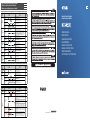 1
1
-
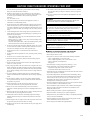 2
2
-
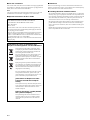 3
3
-
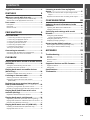 4
4
-
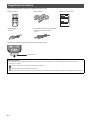 5
5
-
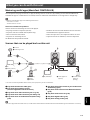 6
6
-
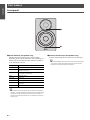 7
7
-
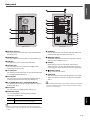 8
8
-
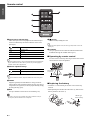 9
9
-
 10
10
-
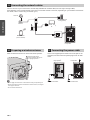 11
11
-
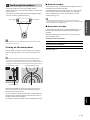 12
12
-
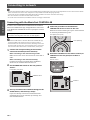 13
13
-
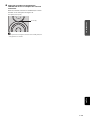 14
14
-
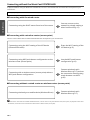 15
15
-
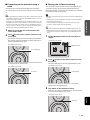 16
16
-
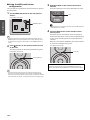 17
17
-
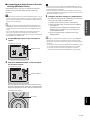 18
18
-
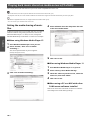 19
19
-
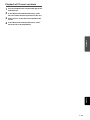 20
20
-
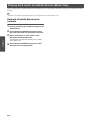 21
21
-
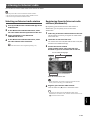 22
22
-
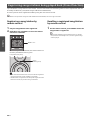 23
23
-
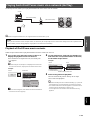 24
24
-
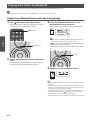 25
25
-
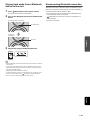 26
26
-
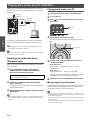 27
27
-
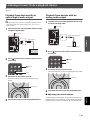 28
28
-
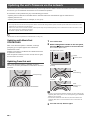 29
29
-
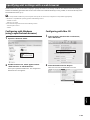 30
30
-
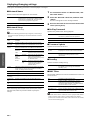 31
31
-
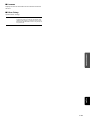 32
32
-
 33
33
-
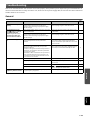 34
34
-
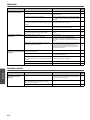 35
35
-
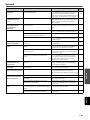 36
36
-
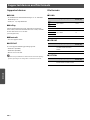 37
37
-
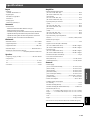 38
38
-
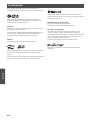 39
39
-
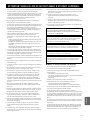 40
40
-
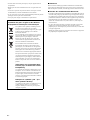 41
41
-
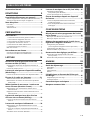 42
42
-
 43
43
-
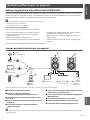 44
44
-
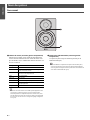 45
45
-
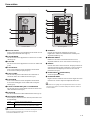 46
46
-
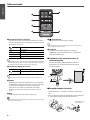 47
47
-
 48
48
-
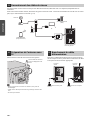 49
49
-
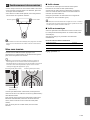 50
50
-
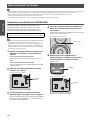 51
51
-
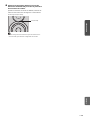 52
52
-
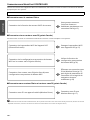 53
53
-
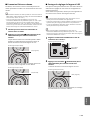 54
54
-
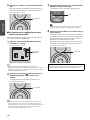 55
55
-
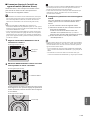 56
56
-
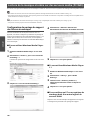 57
57
-
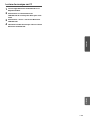 58
58
-
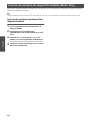 59
59
-
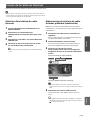 60
60
-
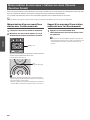 61
61
-
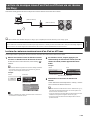 62
62
-
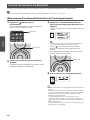 63
63
-
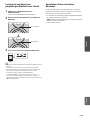 64
64
-
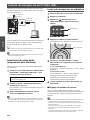 65
65
-
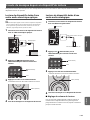 66
66
-
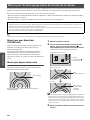 67
67
-
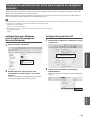 68
68
-
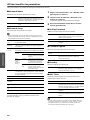 69
69
-
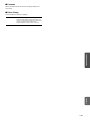 70
70
-
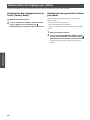 71
71
-
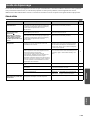 72
72
-
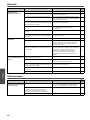 73
73
-
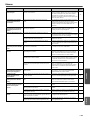 74
74
-
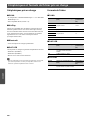 75
75
-
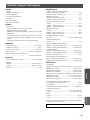 76
76
-
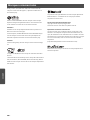 77
77
-
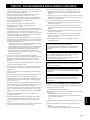 78
78
-
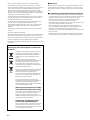 79
79
-
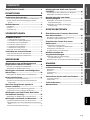 80
80
-
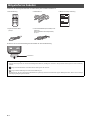 81
81
-
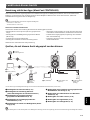 82
82
-
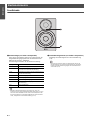 83
83
-
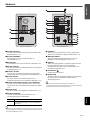 84
84
-
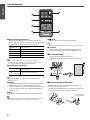 85
85
-
 86
86
-
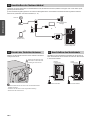 87
87
-
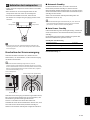 88
88
-
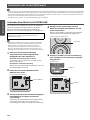 89
89
-
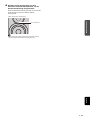 90
90
-
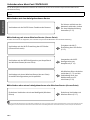 91
91
-
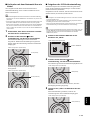 92
92
-
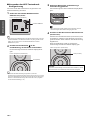 93
93
-
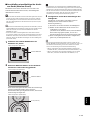 94
94
-
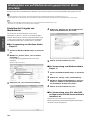 95
95
-
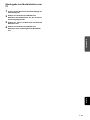 96
96
-
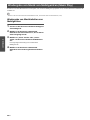 97
97
-
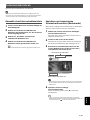 98
98
-
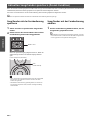 99
99
-
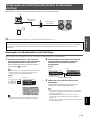 100
100
-
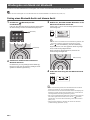 101
101
-
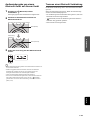 102
102
-
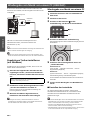 103
103
-
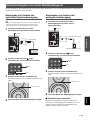 104
104
-
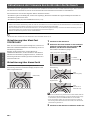 105
105
-
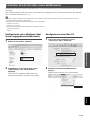 106
106
-
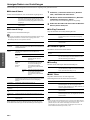 107
107
-
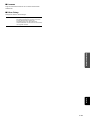 108
108
-
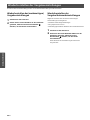 109
109
-
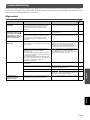 110
110
-
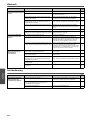 111
111
-
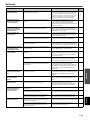 112
112
-
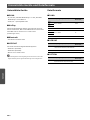 113
113
-
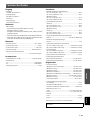 114
114
-
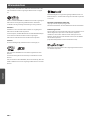 115
115
-
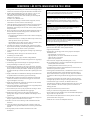 116
116
-
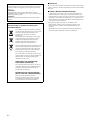 117
117
-
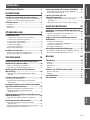 118
118
-
 119
119
-
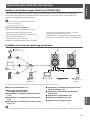 120
120
-
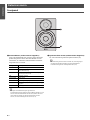 121
121
-
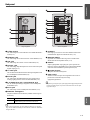 122
122
-
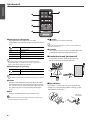 123
123
-
 124
124
-
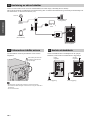 125
125
-
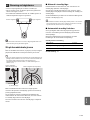 126
126
-
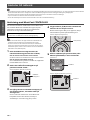 127
127
-
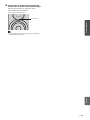 128
128
-
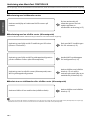 129
129
-
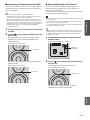 130
130
-
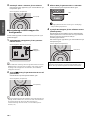 131
131
-
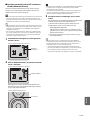 132
132
-
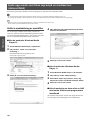 133
133
-
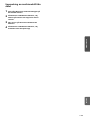 134
134
-
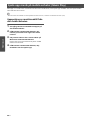 135
135
-
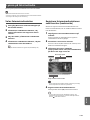 136
136
-
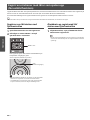 137
137
-
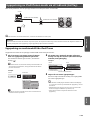 138
138
-
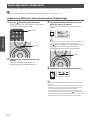 139
139
-
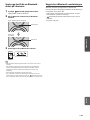 140
140
-
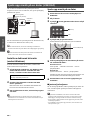 141
141
-
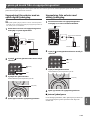 142
142
-
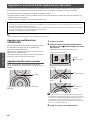 143
143
-
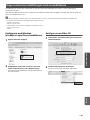 144
144
-
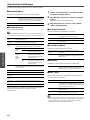 145
145
-
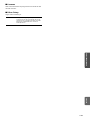 146
146
-
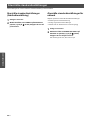 147
147
-
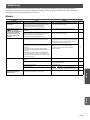 148
148
-
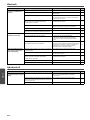 149
149
-
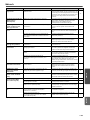 150
150
-
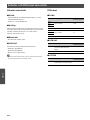 151
151
-
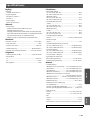 152
152
-
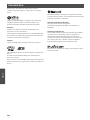 153
153
-
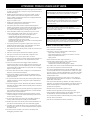 154
154
-
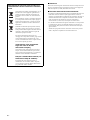 155
155
-
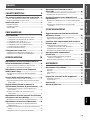 156
156
-
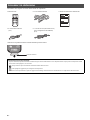 157
157
-
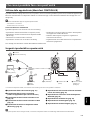 158
158
-
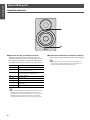 159
159
-
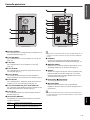 160
160
-
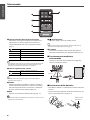 161
161
-
 162
162
-
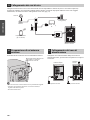 163
163
-
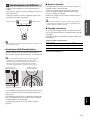 164
164
-
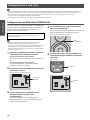 165
165
-
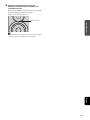 166
166
-
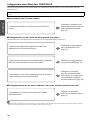 167
167
-
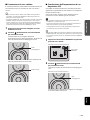 168
168
-
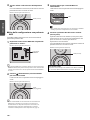 169
169
-
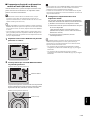 170
170
-
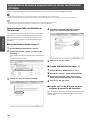 171
171
-
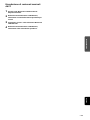 172
172
-
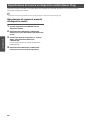 173
173
-
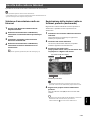 174
174
-
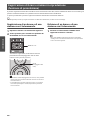 175
175
-
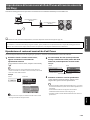 176
176
-
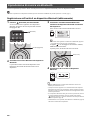 177
177
-
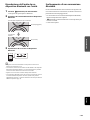 178
178
-
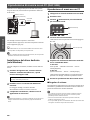 179
179
-
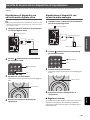 180
180
-
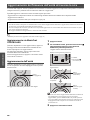 181
181
-
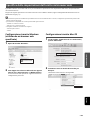 182
182
-
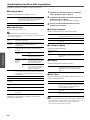 183
183
-
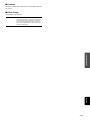 184
184
-
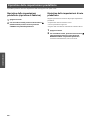 185
185
-
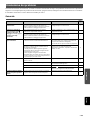 186
186
-
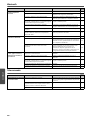 187
187
-
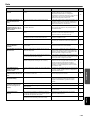 188
188
-
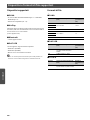 189
189
-
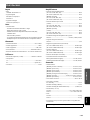 190
190
-
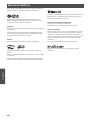 191
191
-
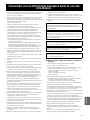 192
192
-
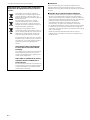 193
193
-
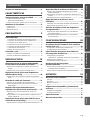 194
194
-
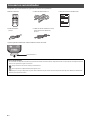 195
195
-
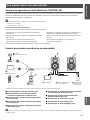 196
196
-
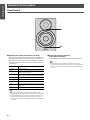 197
197
-
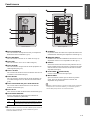 198
198
-
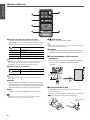 199
199
-
 200
200
-
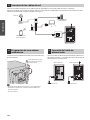 201
201
-
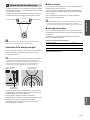 202
202
-
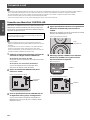 203
203
-
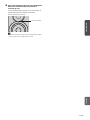 204
204
-
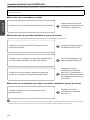 205
205
-
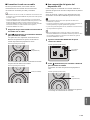 206
206
-
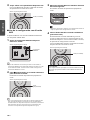 207
207
-
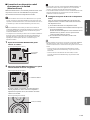 208
208
-
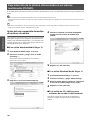 209
209
-
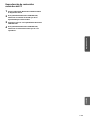 210
210
-
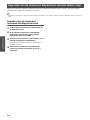 211
211
-
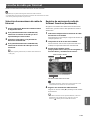 212
212
-
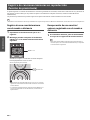 213
213
-
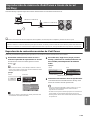 214
214
-
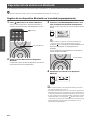 215
215
-
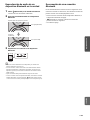 216
216
-
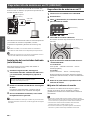 217
217
-
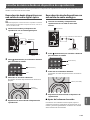 218
218
-
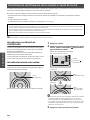 219
219
-
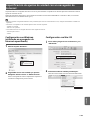 220
220
-
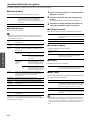 221
221
-
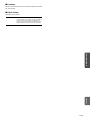 222
222
-
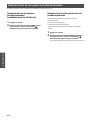 223
223
-
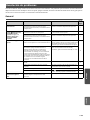 224
224
-
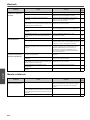 225
225
-
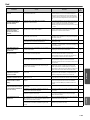 226
226
-
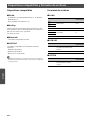 227
227
-
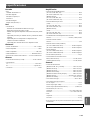 228
228
-
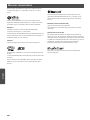 229
229
-
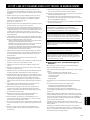 230
230
-
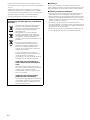 231
231
-
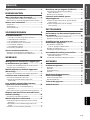 232
232
-
 233
233
-
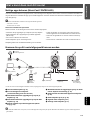 234
234
-
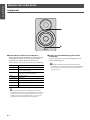 235
235
-
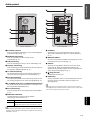 236
236
-
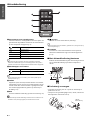 237
237
-
 238
238
-
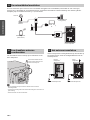 239
239
-
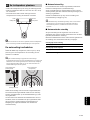 240
240
-
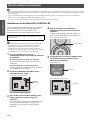 241
241
-
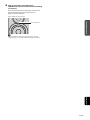 242
242
-
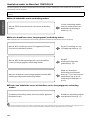 243
243
-
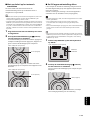 244
244
-
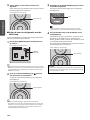 245
245
-
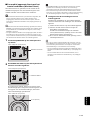 246
246
-
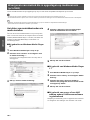 247
247
-
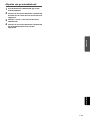 248
248
-
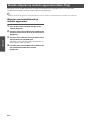 249
249
-
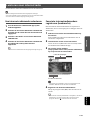 250
250
-
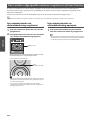 251
251
-
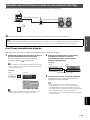 252
252
-
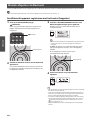 253
253
-
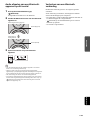 254
254
-
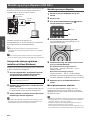 255
255
-
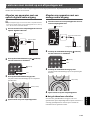 256
256
-
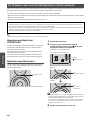 257
257
-
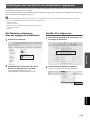 258
258
-
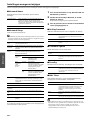 259
259
-
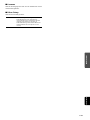 260
260
-
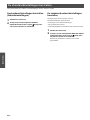 261
261
-
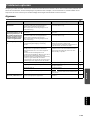 262
262
-
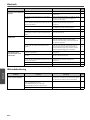 263
263
-
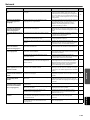 264
264
-
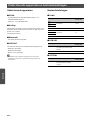 265
265
-
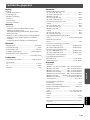 266
266
-
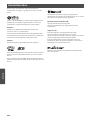 267
267
-
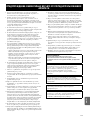 268
268
-
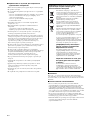 269
269
-
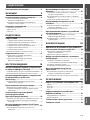 270
270
-
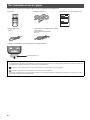 271
271
-
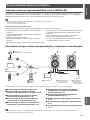 272
272
-
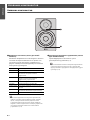 273
273
-
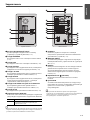 274
274
-
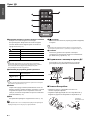 275
275
-
 276
276
-
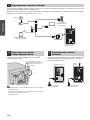 277
277
-
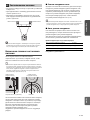 278
278
-
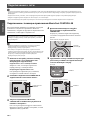 279
279
-
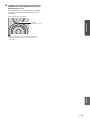 280
280
-
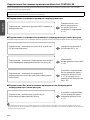 281
281
-
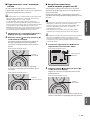 282
282
-
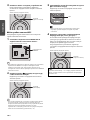 283
283
-
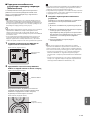 284
284
-
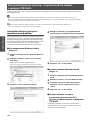 285
285
-
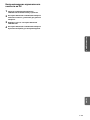 286
286
-
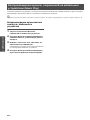 287
287
-
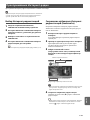 288
288
-
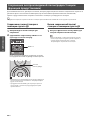 289
289
-
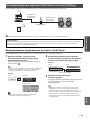 290
290
-
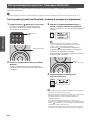 291
291
-
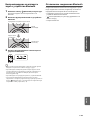 292
292
-
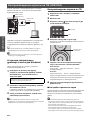 293
293
-
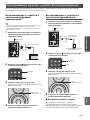 294
294
-
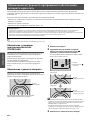 295
295
-
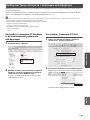 296
296
-
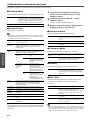 297
297
-
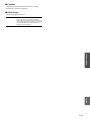 298
298
-
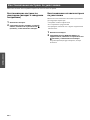 299
299
-
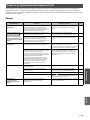 300
300
-
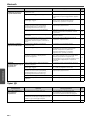 301
301
-
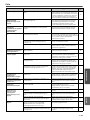 302
302
-
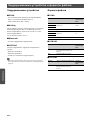 303
303
-
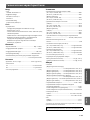 304
304
-
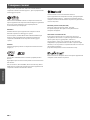 305
305
-
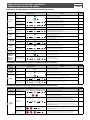 306
306
-
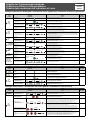 307
307
-
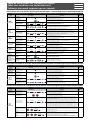 308
308
-
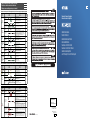 309
309
Yamaha NX-N500 Bedienungsanleitung
- Kategorie
- Tragbare Lautsprecher
- Typ
- Bedienungsanleitung
- Dieses Handbuch ist auch geeignet für
in anderen Sprachen
- English: Yamaha NX-N500 Owner's manual
- français: Yamaha NX-N500 Le manuel du propriétaire
- español: Yamaha NX-N500 El manual del propietario
- italiano: Yamaha NX-N500 Manuale del proprietario
- русский: Yamaha NX-N500 Инструкция по применению
- Nederlands: Yamaha NX-N500 de handleiding
- dansk: Yamaha NX-N500 Brugervejledning
- svenska: Yamaha NX-N500 Bruksanvisning
- Türkçe: Yamaha NX-N500 El kitabı
Verwandte Papiere
-
Yamaha MusicCast ANXN500BL Noir Bedienungsanleitung
-
Yamaha RX-S601BL Bedienungsanleitung
-
Yamaha YAS-306 Bedienungsanleitung
-
Yamaha R-N602 Silver Benutzerhandbuch
-
Yamaha R-N602 Bedienungsanleitung
-
Yamaha R-N602 Black Benutzerhandbuch
-
Yamaha R-N602 Bedienungsanleitung
-
Yamaha R-N402 Black Benutzerhandbuch
Sonstige Unterlagen
-
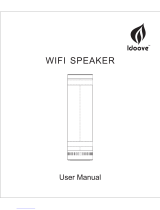 iDoove ID2 Benutzerhandbuch
iDoove ID2 Benutzerhandbuch
-
Sony RDP-XA900IPN Bedienungsanleitung
-
NAD NAD VISO 1 AP Bedienungsanleitung
-
Olimpia Splendid DOLCECLIMA Air Pro 13 A+ Benutzerhandbuch
-
Olimpia Splendid DOLCECLIMA Air Pro A++ WiFi Benutzerhandbuch
-
Bullitt Group ZL5-MMWF Benutzerhandbuch
-
Kingston Technology MobileLite Wireless Benutzerhandbuch
-
MINISTRY OF SOUND Audio M Plus Schnellstartanleitung
-
RaidSonic IB-MP401AIR Spezifikation
-
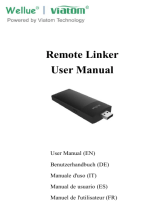 Wellue Remote Linker power your Health Benutzerhandbuch
Wellue Remote Linker power your Health Benutzerhandbuch